Კითხვა
საკითხი: როგორ გავასწორო, რომ აუდიო სერვისი არ მუშაობს?
გამარჯობა, ჩემმა კომპიუტერმა განაცხადა, რომ აუდიო სერვისი არ მუშაობს, შეტყობინება ქვედა კუთხეში. უჯრაში დინამიკის ხატულაზე არის წითელი X. გადატვირთვა შეიძლება დაგვეხმაროს, მაგრამ მხოლოდ ხანმოკლე პერიოდის განმავლობაში. ზოგჯერ კომპიუტერი მუშაობს ამ შეტყობინების გარეშე, მაგრამ, უმეტეს შემთხვევაში, მჭირდება სისტემის ხელახლა გადატვირთვა. ეს გამაღიზიანებელია. შემიძლია რამე გავაკეთო იმისათვის, რომ გამოვასწორო აუდიო სერვისი არ მუშაობს? მადლობა!
ამოხსნილი პასუხი
აუდიო სერვისის გაშვების შეცდომა საკმაოდ გავრცელებული პრობლემაა Windows მოწყობილობებზე. მიუხედავად იმისა, რომ შეცდომა გავრცელებულია ოპერაციული სისტემის ძველ ვერსიებზე, როგორიცაა Windows 7, Windows 10-ის მომხმარებლები ასევე შეიძლება დაზარალდნენ ამ საკითხით. ბევრი მომხმარებელი ეძებდა გადაწყვეტილებებს და აუდიო სერვისის გამოსწორების გზები არ არის გაშვებული სხვადასხვა IT ფორუმებზე,
[1] მაგრამ ყველა მათგანმა ვერ მოახერხა ეს. ამ სტატიაში ჩვენ შევეცდებით დაგეხმაროთ ამაში.ამ პრობლემის მქონე მომხმარებლებს შეუძლიათ ნახონ პატარა „X“ ხატულა წითელ წრეში ხმის ხატის გვერდით ქვედა ამოცანების პანელში. ამ ხატულაზე მაუსის მითითებით, მომხმარებლები დაინახავენ შემდეგ შეტყობინებას:
აუდიო სერვისი არ მუშაობს
მიუხედავად იმისა, რომ შეტყობინებაში ნათქვამია, რომ დაკავშირებული სერვისი არ მუშაობს, აუდიო მაინც შეუძლია დაკვრა დაზარალებულთა უმრავლესობას, მიუხედავად იმისა, თუ რა დინამიკები ან ყურსასმენები გამოიყენება. მიუხედავად იმისა, რომ პრობლემა არ არის კრიტიკული, რადგან ხმები მაინც ისმის, მომხმარებლებმა უნდა გადატვირთონ კომპიუტერი დრო, როდესაც ისინი ცდილობენ მოიშორონ შემაშფოთებელი ამომხტარი ფანჯარა, რომელიც რეგულარულად ჩნდება, რაც მას უკიდურესად აქცევს მოუხერხებელი. ამრიგად, იმის პოვნა, რომ აუდიო სერვისი არ მუშაობს, შეცდომის გამოსწორება შედარებით მნიშვნელოვანი ხდება.
Windows სერვისები[2] ნებისმიერი ოპერაციული სისტემის განუყოფელი ნაწილია. ისინი მუდმივად მუშაობენ ფონზე და ზოგიერთი მათგანი ავტომატურად უნდა დაიწყოს, ხოლო სხვები შეიძლება გამორთოთ ან ხელით დაიწყონ. აუდიო სერვისი უნდა იყოს გაშვებული იმისათვის, რომ ხმა და სხვა დაკავშირებული პოტაციები წარმატებული იყოს Windows 10-ში ან OS-ის სხვა ვერსიაში.
აუდიო სერვისის არ გაშვება პირდაპირ კავშირშია ხსენებული სერვისის შეჩერებასთან გარე მიზეზების გამო ან კომპიუტერის თავიდან ჩატვირთვისას ვერ დაიწყებს. საბედნიეროდ, შეცდომა შეიძლება სამუდამოდ გამოსწორდეს ქვემოთ მოცემული გადაწყვეტილებების გამოყენებით.
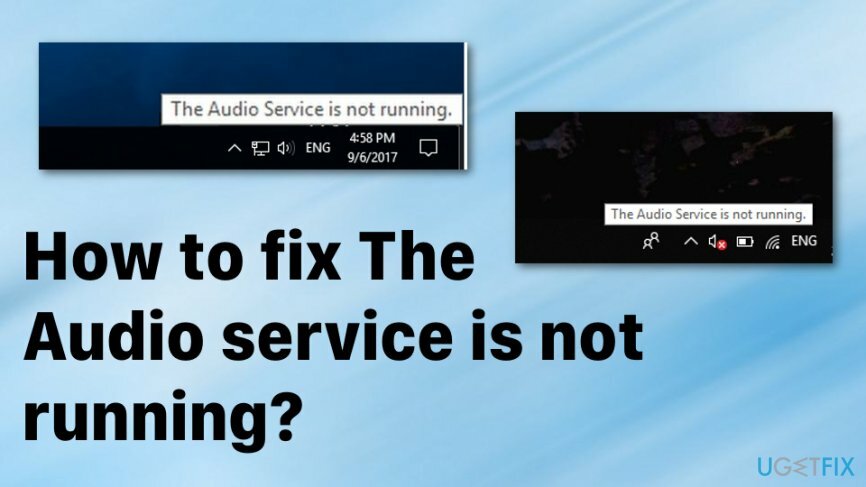
როგორ დავაფიქსიროთ აუდიო სერვისის გაშვების შეცდომა?
დაზიანებული სისტემის შესაკეთებლად, თქვენ უნდა შეიძინოთ ლიცენზირებული ვერსია Reimage Reimage.
ბევრი პრობლემაა, რამაც შეიძლება გავლენა მოახდინოს ხმაზე Windows-ის აპარატებზე. ზოგიერთ შემთხვევაში, მომხმარებლები ვერაფერი გაიგო როდესაც ცდილობთ ვიდეოს დაკვრას ან მუსიკის მოსმენას. სხვა შემთხვევებში, მომხმარებლებს არ შეეძლოთ რაიმეს მოსმენა Discord-ის საშუალებით, დინამიკები ხრაშუნებდნენ, ან ყურსასმენები არ მუშაობდა საერთოდ. საბედნიეროდ, აუდიო სერვისის გაუმართაობის პრობლემა კვლავ საშუალებას აძლევს დაზარალებულებს გაიგონ ხმები, მაგრამ მაინც შეიძლება იყოს დიდი პრობლემა კომპიუტერის გადატვირთვის აუცილებლობის გამო ყოველ ჯერზე შეცდომის გამოჩენისას.
ასევე, უნდა გაითვალისწინოთ, რომ აუდიო სერვისის გაშვების შეცდომა შეიძლება გამოწვეული იყოს მოწყობილობასთან დაკავშირებული სხვა პრობლემებით ან თუნდაც კიბერინფექციით.[3] ამრიგად, მიზანშეწონილია დაასკანიროთ მანქანა მძლავრი ანტი-მავნე პროგრამით, რათა დარწმუნდეთ, რომ კომპიუტერი არ არის მავნე პროგრამებისგან. გარდა ამისა, პრობლემა შეიძლება ზოგჯერ ავტომატურად დაფიქსირდეს კომპიუტერის შეკეთების ხელსაწყოებით, როგორიცაა ReimageMac სარეცხი მანქანა X9 (ეს დამოკიდებულია თქვენი სისტემის კონფიგურაციაზე და შეცდომის ძირეულ მიზეზზე).
გაზარდეთ და შეამცირეთ თქვენი კომპიუტერის მოცულობა
დაზიანებული სისტემის შესაკეთებლად, თქვენ უნდა შეიძინოთ ლიცენზირებული ვერსია Reimage Reimage.
ეს გამოსავალი ერთ-ერთი უმარტივესი გამოსავალია – თქვენ მხოლოდ უნდა გაასრიალოთ ხმის ზოლი. ეს შეიძლება გაკეთდეს, მიუხედავად იმისა, რომ წითელი X არის ხმის ხატულაზე და გამოჩნდება შეტყობინება აუდიო სერვისის გაშვების შესახებ.
- დააწკაპუნეთ სპიკერის ხატულა დავალების პანელში.
- როდესაც ხმის სლაიდერი გამოჩნდება, შეგიძლიათ დაარეგულიროთ თქვენი კომპიუტერის ხმა.
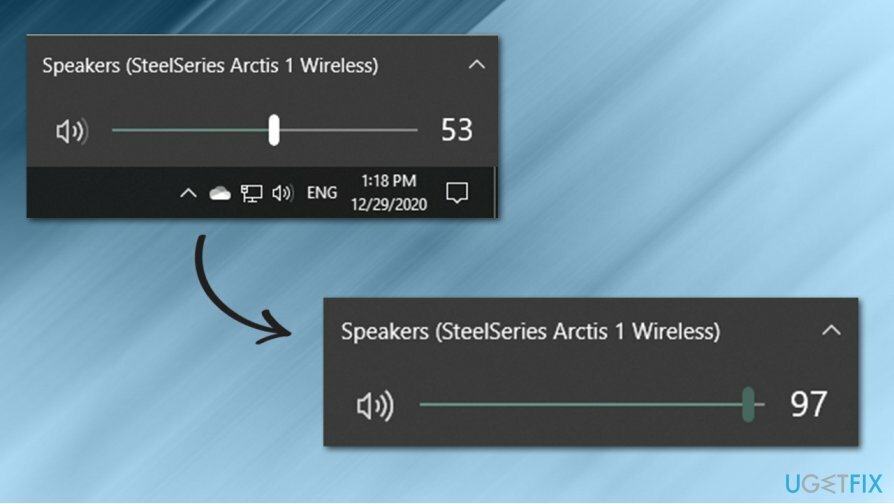
- გაზარდეთ ან შეამცირეთ ხმა თუნდაც ყველაზე მცირე რაოდენობით და ამით უნდა მოიცილოთ წითელი X ხატულაზე და შეტყობინებაზე.
გადატვირთეთ Windows Audio სერვისი
დაზიანებული სისტემის შესაკეთებლად, თქვენ უნდა შეიძინოთ ლიცენზირებული ვერსია Reimage Reimage.
- დააჭირეთ Windows გასაღები + R და გაუშვით დიალოგური ფანჯარა.
- ტიპი სერვისები.msc და გაიქეცი.
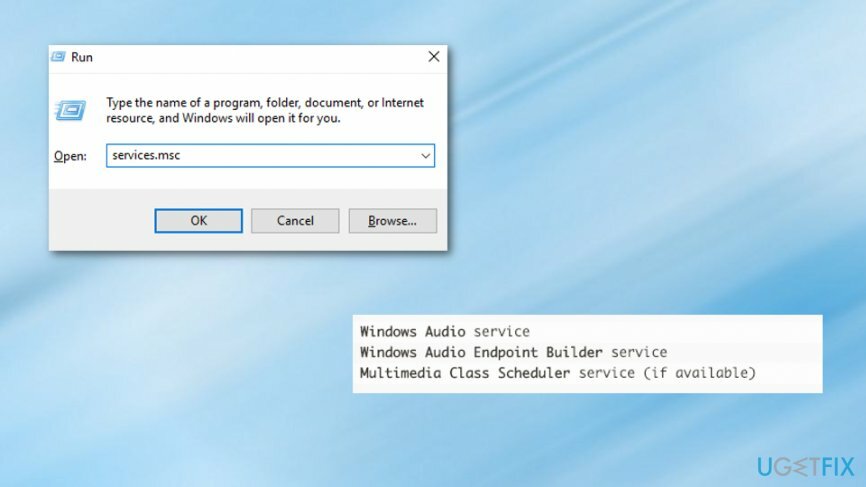
- იპოვნეთ შემდეგი სერვისები სათითაოდ:
Windows აუდიო სერვისი. Windows Audio Endpoint Builder სერვისი. მულტიმედიური კლასის განრიგი მომსახურება (თუ შესაძლებელია)
- Წადი Თვისებები აღნიშნულ სერვისზე მაუსის მარჯვენა ღილაკის დაჭერით.
- როდესაც გამოჩნდება ფანჯარა პარამეტრებით, დააყენეთ მათი გაშვების ტიპი რომ Ავტომატური.
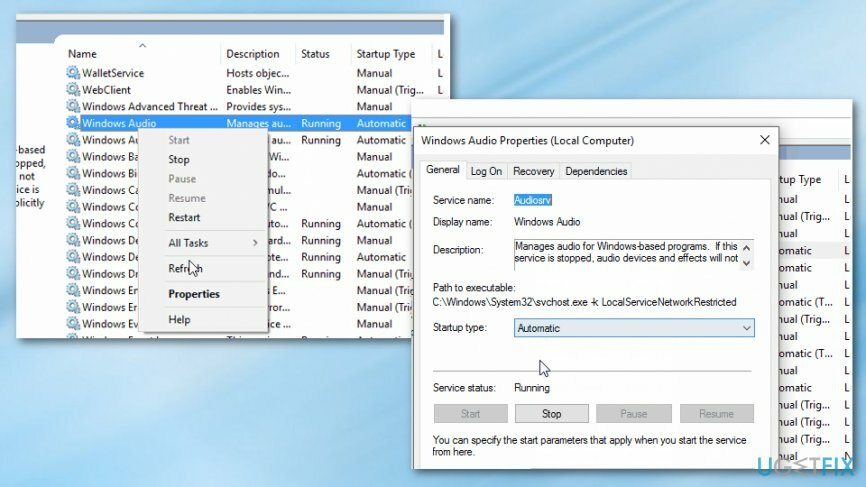
- კვლავ დააჭირეთ სერვისს მარჯვენა ღილაკის გამოყენებით.
- აირჩიეთ Რესტარტი შედეგად კონტექსტურ მენიუში.
გაუშვით Windows Audio troubleshooter
დაზიანებული სისტემის შესაკეთებლად, თქვენ უნდა შეიძინოთ ლიცენზირებული ვერსია Reimage Reimage.
პრობლემების აღმოფხვრა შესანიშნავი გამოსავალია მრავალი პრობლემისთვის, რომელიც შეიძლება წარმოიშვას Windows კომპიუტერზე რეგულარული მოქმედებების შესრულებისას. იმის გამო, რომ აუდიო სერვისი არ მუშაობს, შეცდომა დაკავშირებულია ხმასთან, თქვენ უნდა მოაგვაროთ პრობლემები Windows Audio Troubleshooter-თან – მისი გამოყენება გასაოცრად მარტივია. Აი როგორ:
- დააწკაპუნეთ მარჯვენა ღილაკით დაწყება ღილაკი და აირჩიე პარამეტრები.
- აირჩიეთ განახლება და უსაფრთხოება განყოფილება.
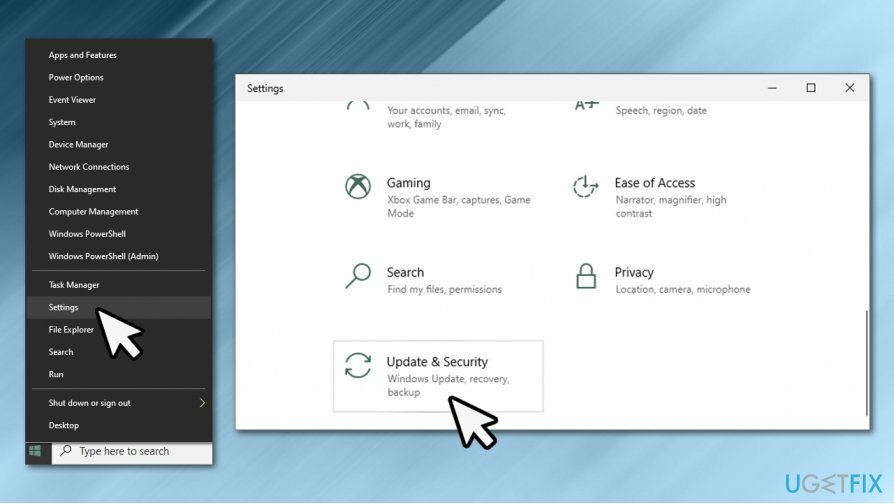
- აირჩიეთ პრობლემების მოგვარება ფანჯრის მარცხენა მხარეს.
- თქვენ ან იხილავთ პრობლემების აღმოფხვრის სიას მარცხნივ, ან უნდა დააჭიროთ დამატებითი პრობლემების მოგვარების საშუალებები სანახავად (დამოკიდებულია თქვენს Windows ვერსიაზე).
- სიიდან აირჩიეთ აუდიოს დაკვრა და აირჩიეთ გაუშვით პრობლემების მოგვარების პროგრამა.
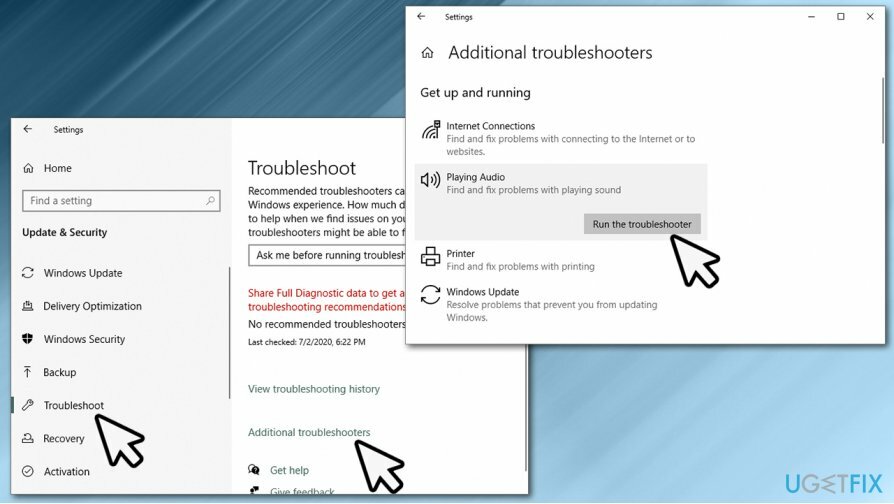
- დაელოდეთ პროცესის დასრულებას – Windows უნდა შეეცადოს პრობლემების გამოსწორებას ავტომატურად ან მიუთითეთ სწორი მიმართულებით.
აუდიო დრაივერების განახლება
დაზიანებული სისტემის შესაკეთებლად, თქვენ უნდა შეიძინოთ ლიცენზირებული ვერსია Reimage Reimage.
თქვენ შეგიძლიათ სცადოთ აუდიო დრაივერების განახლება Device Manager-ის მეშვეობით შემდეგნაირად:
- დააწკაპუნეთ მარჯვენა ღილაკით დაწყება და აირჩიე Მოწყობილობის მენეჯერი.
- Იპოვო ხმის, ვიდეოს და თამაშის კონტროლერები განყოფილება და გააფართოვეთ იგი.
- დააწკაპუნეთ მაუსის მარჯვენა ღილაკით თითოეულ მოწყობილობაზე და აირჩიეთ დრაივერის განახლება.
- აირჩიეთ ავტომატურად მოძებნეთ მძღოლები და დაელოდე.
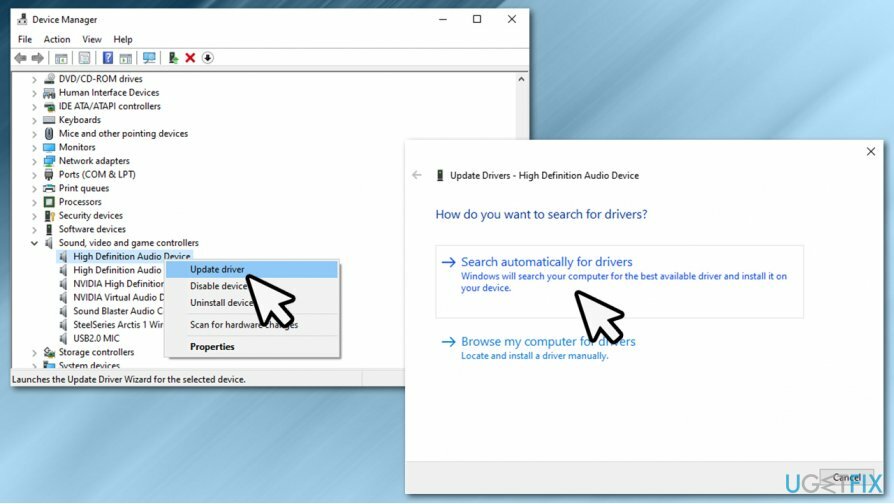
- გადატვირთვა შენი კომპიუტერი.
მოწყობილობის დრაივერებმა ხშირად შეიძლება გამოიწვიოს სხვადასხვა პრობლემები Windows კომპიუტერში. ამიტომ, იმის ნაცვლად, რომ განაახლოთ თითოეული დრაივერი რეგულარული ინტერვალებით, გირჩევთ გამოიყენოთ ავტომატური განახლების ინსტრუმენტი, როგორიცაა DriverFix. მას შეუძლია ავტომატურად შექმნას თქვენი დრაივერების სარეზერვო ასლი და განაახლოს ისინი ღილაკზე მხოლოდ ერთი დაწკაპუნებით - მომავალში არ ინერვიულოთ.
შეაკეთეთ თქვენი შეცდომები ავტომატურად
ugetfix.com გუნდი ცდილობს გააკეთოს ყველაფერი, რათა დაეხმაროს მომხმარებლებს იპოვონ საუკეთესო გადაწყვეტილებები მათი შეცდომების აღმოსაფხვრელად. თუ არ გსურთ ხელით შეკეთების ტექნიკასთან ბრძოლა, გთხოვთ, გამოიყენოთ ავტომატური პროგრამული უზრუნველყოფა. ყველა რეკომენდებული პროდუქტი გამოცდილი და დამტკიცებულია ჩვენი პროფესიონალების მიერ. ინსტრუმენტები, რომლებიც შეგიძლიათ გამოიყენოთ თქვენი შეცდომის გამოსასწორებლად, ჩამოთვლილია ქვემოთ:
შეთავაზება
გააკეთე ახლავე!
ჩამოტვირთეთ Fixბედნიერება
გარანტია
გააკეთე ახლავე!
ჩამოტვირთეთ Fixბედნიერება
გარანტია
თუ ვერ გამოასწორეთ თქვენი შეცდომა Reimage-ის გამოყენებით, დაუკავშირდით ჩვენს მხარდაჭერის ჯგუფს დახმარებისთვის. გთხოვთ, შეგვატყობინოთ ყველა დეტალი, რომელიც, თქვენი აზრით, უნდა ვიცოდეთ თქვენი პრობლემის შესახებ.
ეს დაპატენტებული სარემონტო პროცესი იყენებს 25 მილიონი კომპონენტის მონაცემთა ბაზას, რომელსაც შეუძლია შეცვალოს ნებისმიერი დაზიანებული ან დაკარგული ფაილი მომხმარებლის კომპიუტერში.
დაზიანებული სისტემის შესაკეთებლად, თქვენ უნდა შეიძინოთ ლიცენზირებული ვერსია Reimage მავნე პროგრამების მოცილების ინსტრუმენტი.

რომ დარჩეს სრულიად ანონიმური და თავიდან აიცილონ ISP და მთავრობა ჯაშუშობისგან თქვენ უნდა დაასაქმოთ პირადი ინტერნეტი VPN. ის საშუალებას მოგცემთ დაუკავშირდეთ ინტერნეტს, მაშინ როდესაც იყოთ სრულიად ანონიმური ყველა ინფორმაციის დაშიფვრით, თავიდან აიცილოთ ტრეკერები, რეკლამები და ასევე მავნე შინაარსი. რაც მთავარია, თქვენ შეაჩერებთ უკანონო სათვალთვალო საქმიანობას, რომელსაც NSA და სხვა სამთავრობო ინსტიტუტები ახორციელებენ თქვენს ზურგს უკან.
კომპიუტერის გამოყენებისას ნებისმიერ დროს შეიძლება მოხდეს გაუთვალისწინებელი გარემოებები: ის შეიძლება გამორთოს დენის გათიშვის გამო, ა სიკვდილის ცისფერი ეკრანი (BSoD) შეიძლება მოხდეს, ან Windows-ის შემთხვევითი განახლებები შეუძლია მოწყობილობას, როცა რამდენიმე ხნით წახვალთ წუთები. შედეგად, თქვენი სასკოლო დავალება, მნიშვნელოვანი დოკუმენტები და სხვა მონაცემები შეიძლება დაიკარგოს. რომ აღდგენა დაკარგული ფაილები, შეგიძლიათ გამოიყენოთ მონაცემთა აღდგენის პრო – ის ეძებს ფაილების ასლებს, რომლებიც ჯერ კიდევ ხელმისაწვდომია თქვენს მყარ დისკზე და სწრაფად იბრუნებს მათ.